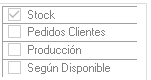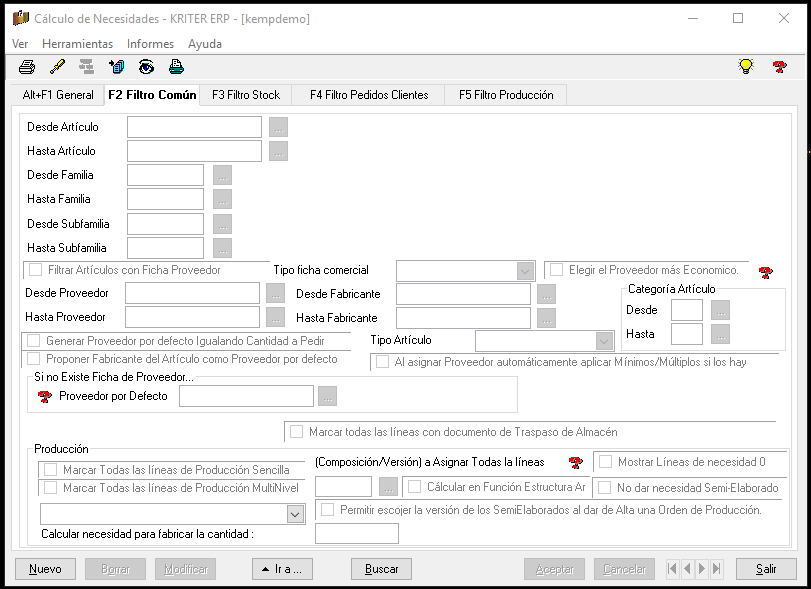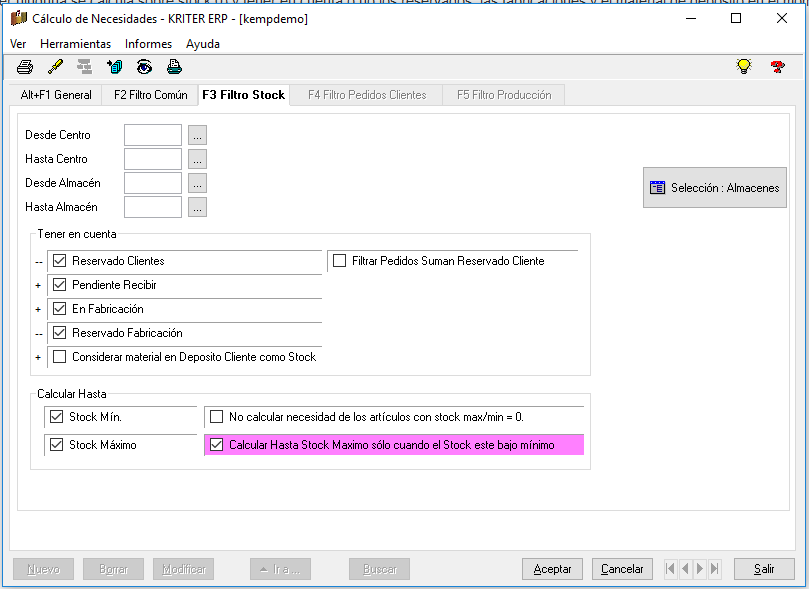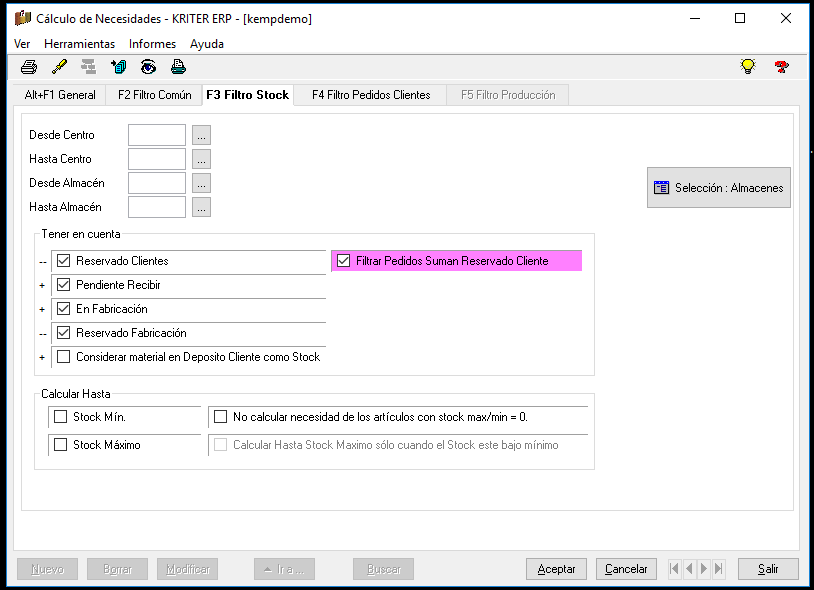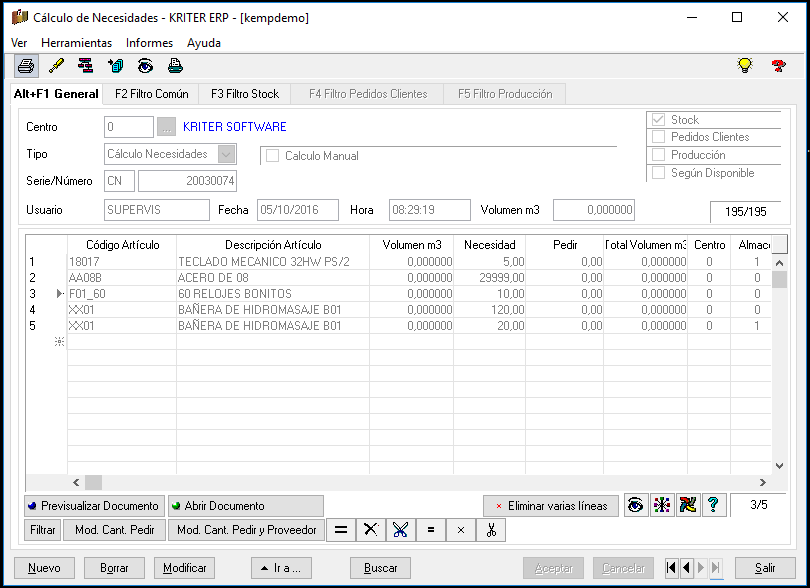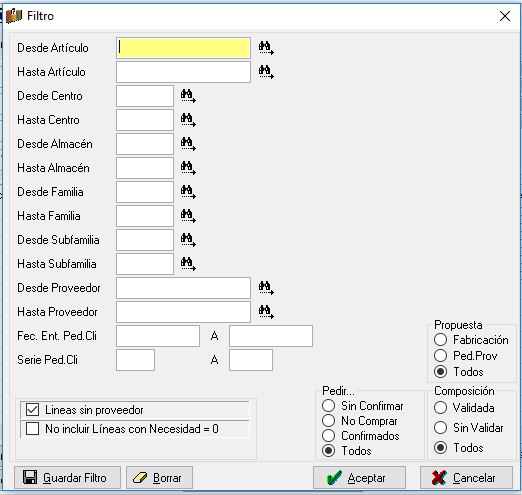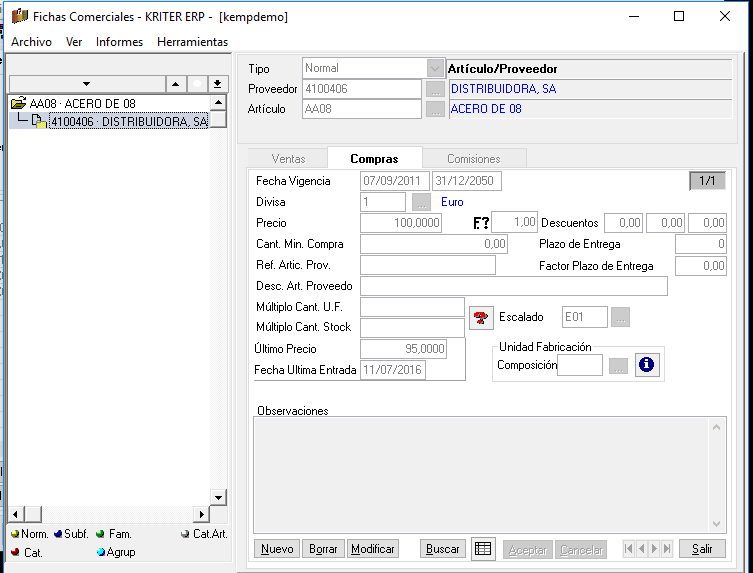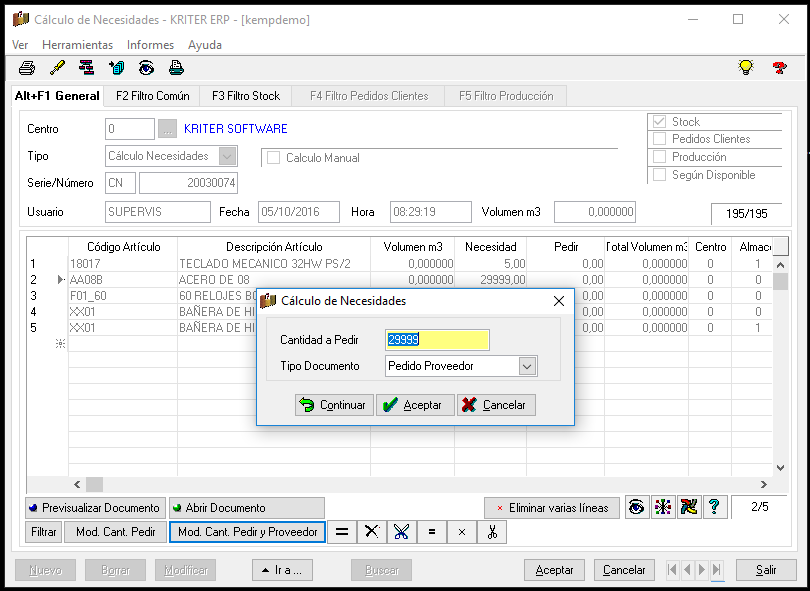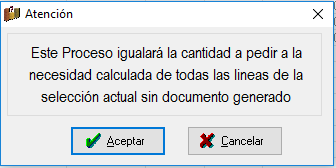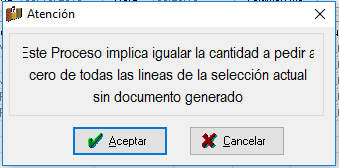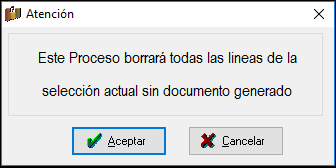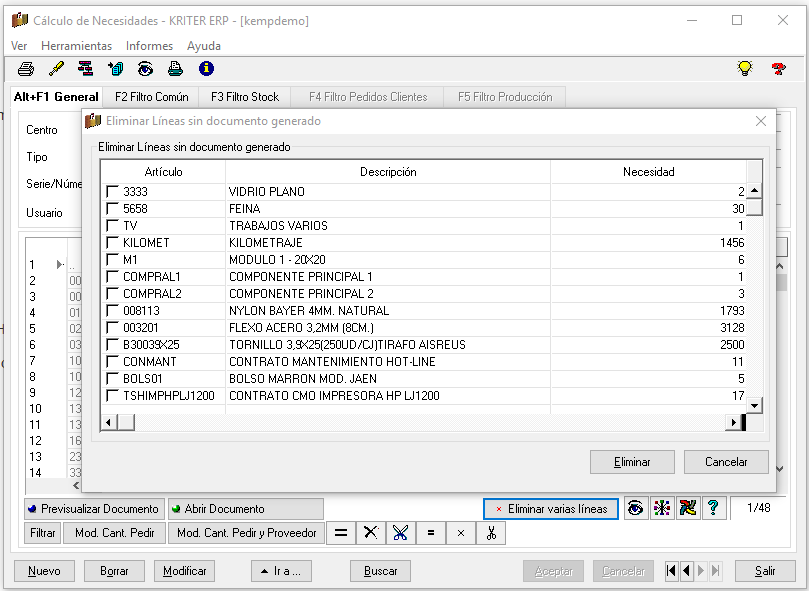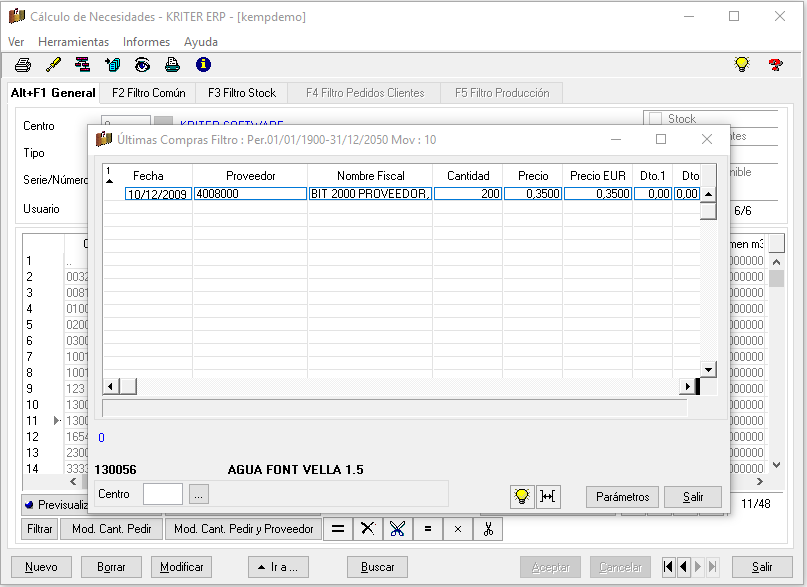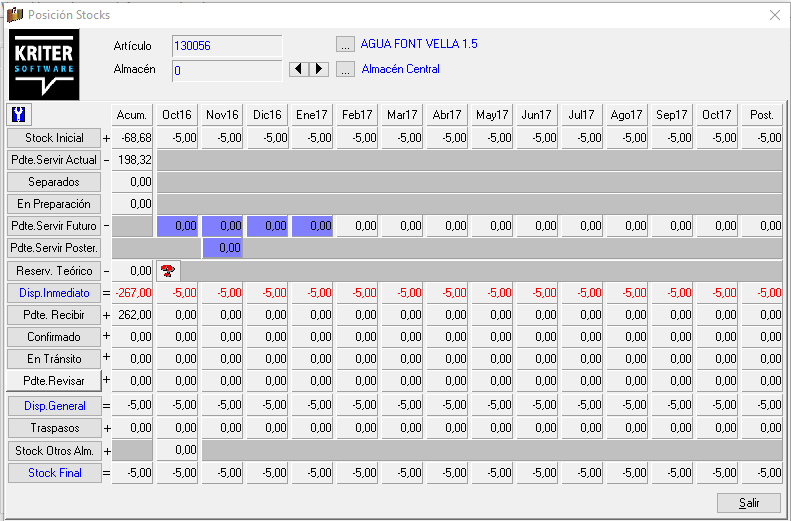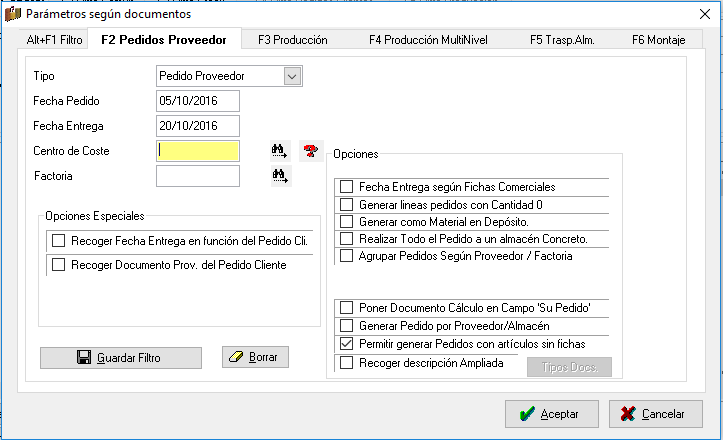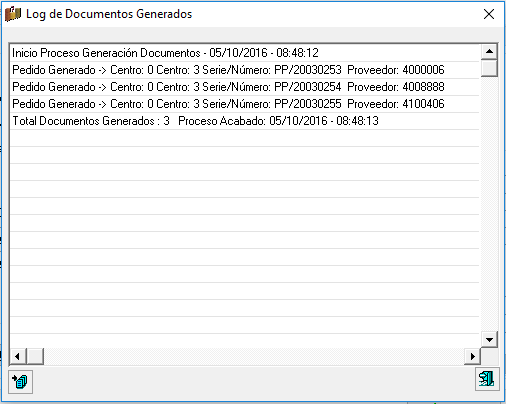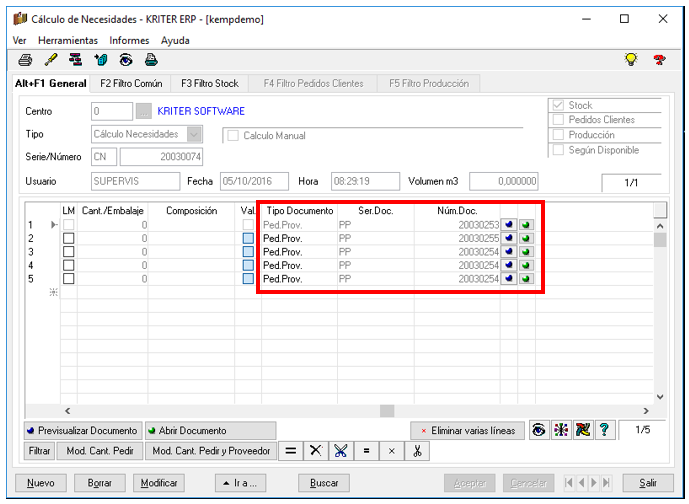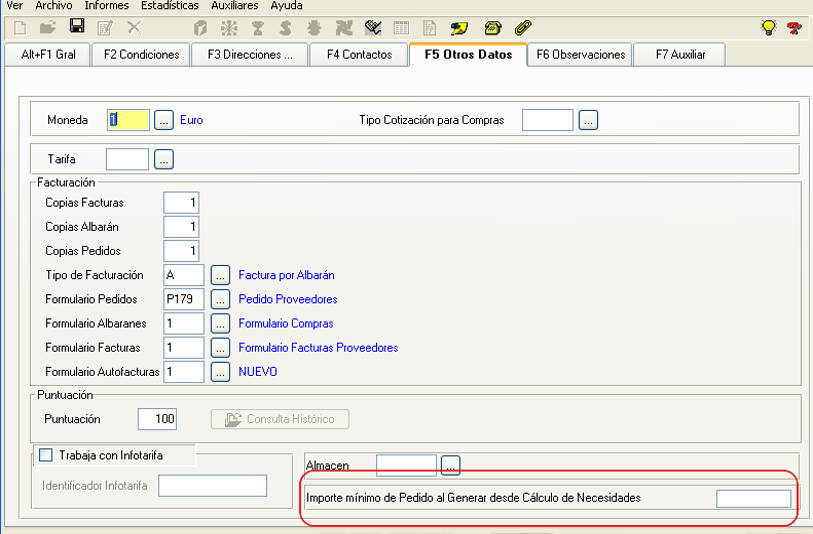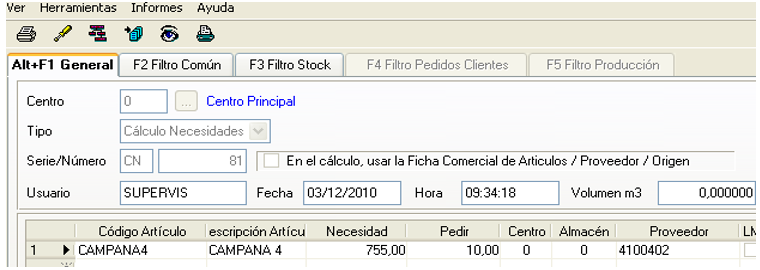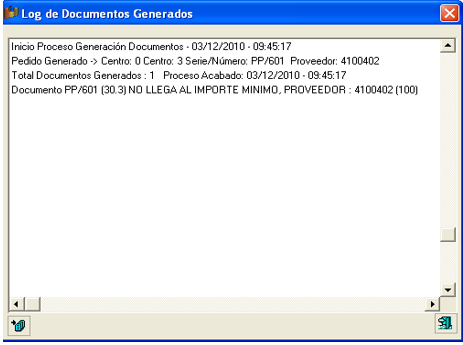32.2 Cálculo sobre stock
Para realizar el cálculo sobre stock marcaremos dicha opción, y accederemos al Filtro Común para poder filtrar por familias, artículos, o marcar alguna opción de las que nos propone si lo creemos necesario.
También accederemos al filtro de stock para poder filtrar por centro o almacén, elegir el cálculo hasta el stock mínimo o máximo (de no escoger ninguna se calcula sobre stock 0) y tener en cuenta o no los reservados, las fabricaciones y el material de depósito en el momento de hacer el cálculo.
Cuando deseamos un cálculo sobre stock máximo, disponemos de la opción para pedir hasta el máximo sólo cuando estamos por debajo del Stock mínimo.
Si queremos generar un Cálculo de Necesidades teniendo en cuenta el Stock, en la pestaña de filtro de Stock disponemos de un check que nos permite Filtrar Pedidos que sumen al Reservado del Cliente.
De esta manera la activación de este parámetro nos permitirá el acceso a la pestaña de Filtro Pedidos Clientes.
Para que se active este parámetro es necesario que tengamos también activado el campo de Reservado Cliente.
Seguidamente, si aceptamos nos realizará el cálculo de todos los artículos pero sin indicarnos aún la cantidad que queremos pedir.
A partir de este momento podemos realizar una serie de operaciones como:
- Filtrar: realiza un filtrado en las líneas del cálculo que tenemos en pantalla ya realizado.
- Mod. Cant. Pedir: Modifica la cantidad a pedir de la línea seleccionada.
- Mod. Cant,. Pedir y proveedor: Modifica la cantidad a pedir de la línea seleccionada y nos presenta la pantalla de la ficha de proveedor correspondiente a dicho artículo para que escojamos a que proveedor deseemos realizar el pedido.
En el caso de que un artículo no tenga ficha de proveedor abierta tendremos que rellenar el campo manualmente o pulsar F6 para acceder a la tabla de proveedores.
Al salir de la pantalla nos mostrará la ventana siguiente para indicar la cantidad y tipo de documento a generar para dicha linea.
Si la cantidad indicada, no se corresponde con el total de la necesidad nos solicitará confirmación sobre la cantidad restante por si se desea pedir a otro proveedor, partiendo la linea.
- Continuar: Seguirá modificando cantidad a pedir y proveedor de la siguiente línea
- Aceptar: Modificará únicamente ésta línea.
- Cancelar: Cancelará el proceso.
Iguala la cantidad a pedir con la necesidad de todas las líneas. Al pulsar sobre el botón nos recordará su función y la podremos aceptar o no.
Igualará a cero la cantidad a pedir de todas las líneas de la selección actual.
Borrar: Eliminará todas las líneas de la selección actual del cálculo.
Iguala la cantidad a pedir de la línea seleccionada
-
Iguala a cero la cantidad a pedir de la línea seleccionada del cálculo de necesidades.
-
Borra la línea seleccionada del documento de cálculo.
Con esta opción se podrá eliminar varias líneas de Cálculo de Necesidad que no tengan documento generado. Se mostrará una pantalla para seleccionar las líneas del documento a eliminar.
Imagen: Mostrará la imagen del artículo si esta está alimentada en su ficha.
Ver últimas compras: Nos muestra en pantalla las últimas compras realizadas de dicho artículo.
Ver stock. Mostrará la pantalla de stock del artículo seleccionado.
Muestra la ayuda sobre el documento a generar según línea:
- Si contiene estructura se generará Producción Multinivel
- Si tiene composición se generará Producción Simple
- Por defecto se generará Pedido a Proveedor
Una vez que tengamos en pantalla las unidades (es posible en el cálculo el poder ordenar por las columnas) que queremos pedir y el proveedor al que queramos realizar el pedido, ejecutaremos la opción Herramientas / Generar Pedidos, o bien pulsaremos el icono 
Podremos filtrar para realizar los pedidos de un proveedor o de unos artículos en concreto e indicar la fecha de los pedidos así como las fechas de entrega.
Una vez generado el documento será mostrado el log del proceso con los documentos generados.
Generará un documento por cada proveedor que quedará asociado a cada línea del cálculo de necesidades. Al realizar pedidos a proveedor desde el cálculo de necesidades, si el proveedor tiene campos auxiliares, estos se pasan al pedido de compra.
Podremos imprimir desde esta pantalla los pedidos realizados, con la opción Previsualizar documento si queremos ver uno en pantalla o Herramientas / Imprimir pedidos si deseamos imprimirlos.
También podremos abrir el documento directamente seleccionando la línea y pulsando “Abrir Documento”. Otra opción sería pulsando sobre el botón azul de la línea del documento en cuestión.
Podemos parametrizar para que avise del importe de pedido mínimo por proveedor en el cálculo, para ello indicaremos en la ficha del proveedor un Importe mínimo de pedido, para avisar en el cálculo de Necesidades.
Al generar los pedidos desde el módulo de cálculo de Necesidades, si el proveedor tiene indicando importe mínimo. El programa mostrará un aviso en el detalle de la generación de pedidos.
 Kriter Help
Kriter Help